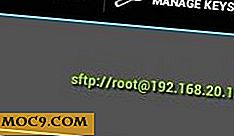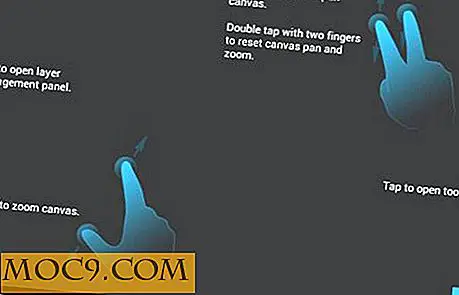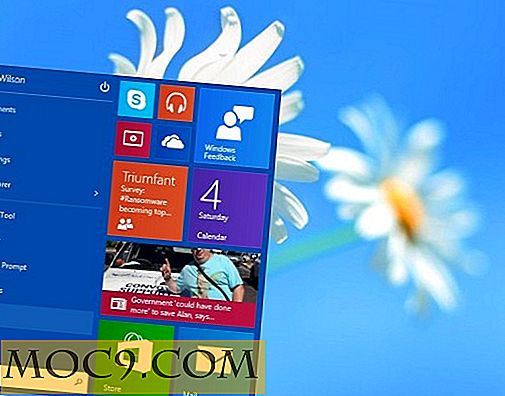LeapDoc: gemakkelijk documenten naar uw iOS-apparaat verplaatsen
Technologie beweegt zich tegenwoordig behoorlijk snel, zo veel dat het moeilijk kan zijn om bij te houden. Nu het draadloos verzenden van documenten wenselijk is, zoeken applicaties en besturingssystemen naar nieuwe manieren om dit te doen. De nieuwste applicatie om te helpen bij dit proces is LeapDoc.
Wat LeapDoc doet is behoorlijk slim en nuttig. Hiermee kunt u uw document on-the-fly converteren en direct naar uw iOS-apparaten pushen. LeapDoc werkt met een paar coördinerende apps op uw Windows- of Mac-computer en uw iOS-apparaat, zoals een iPhone of iPad.
Nadat je de app op je apparaat hebt gedownload, ga je naar LeapDoc op je computer en start je de gratis download door te klikken op "Downloaden voor Mac" of "Downloaden voor Windows".
Nadat de download van de Windows / Mac-versie is gestart, wordt de "Setup Wizard" geopend, die u helpt bij het installeren van de app op uw computer. Hij vraagt waar je de app wilt laten installeren voordat deze is voltooid.

Met LeapDoc geïnstalleerd, moet het in staat zijn om het aan uw apparaat te koppelen. Het doet het op dezelfde manier als bluetooth items samen combineert. Het controleert uw internetverbinding en zolang deze correct werkt, wordt u gevraagd om de apparaat-ID in te stellen.

Als u LeapDoc op uw apparaat opent, wordt rechtsboven het woord 'ID' weergegeven. Als u hierop klikt, krijgt u de apparaatcode die u moet aansluiten op de juiste spaties in de setup van de LeapDoc-app op uw computer. Als dit gebeurt, worden de twee LeapDoc-apps nu gekoppeld.
Als je een document voltooit, selecteer je "Afdrukken" in elke app waarin je werkt, in mijn geval Pages. Vanuit dit dialoogvenster ziet u "PDF" in de linkerbenedenhoek. Als u hierop klikt, krijgt u verschillende opties voor wat u met de .PDF moet doen, zoals opslaan, e-mailen, openen in Voorvertoning, enz. Ook opgenomen in dit submenu is "LeapDoc."

Dit opent de LeapDoc-toepassing en verzendt een .pdf van uw document naar uw apparaat. Wanneer deze is voltooid, geeft uw apparaat een pushmelding weer, zodat u weet dat het is ontvangen.

Als u de LeapDoc-app op uw apparaat opent en u klikt op het woord 'Downloaden' in de linkerbenedenhoek, wordt de lijst met PDF-bestanden bijgewerkt die u via LeapDoc hebt geüpload.

Blader door de lijst om het bestand te vinden dat u zoekt. Als u erop klikt, wordt de .PDF geopend die u wilt bekijken. Als u het menu Opties opent, kunt u dit e-mailen of openen in of geschikte apps, zoals iBooks, Evernote of een printer.

LeapDoc werkt met de bestandsindelingen .PDF, Word, Excel, Powerpoint, iWork, JPG, PNG en GIF. Het opent het echter zo groot mogelijk voor kijkdoeleinden, dus het werken met afbeeldingen, terwijl het werkt, zou slechts beperkt gebruikt moeten worden, omdat het ze uitrekt tot 8-1 / 2 x 11 en hun kwaliteit verliest. Hoe dan ook, het kan een handige manier zijn om uw documenten voor bezichtigingsdoeleinden van de ene plaats naar de volgende over te zetten.
De app LeapDoc-apparaat kan worden gedownload van iTunes en de Windows- of Mac-app kan worden gedownload van de LeapDoc-website. De iOS-download is $ 4, 99. De download van Windows of Mac is gratis.